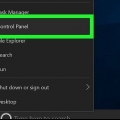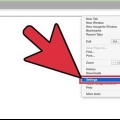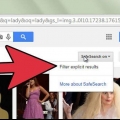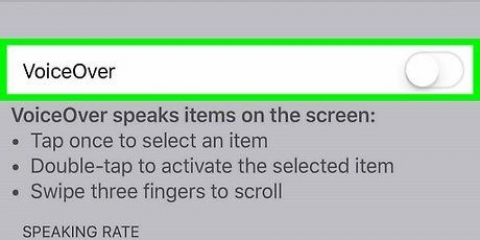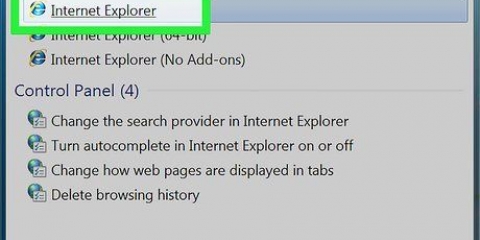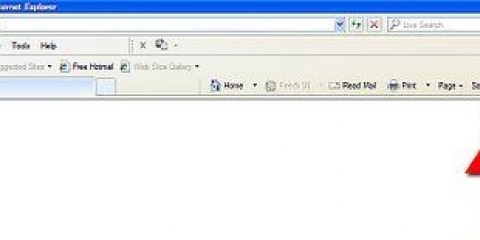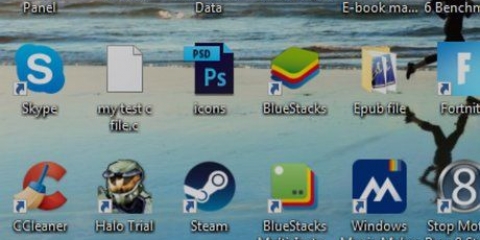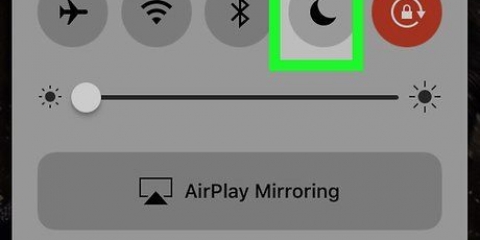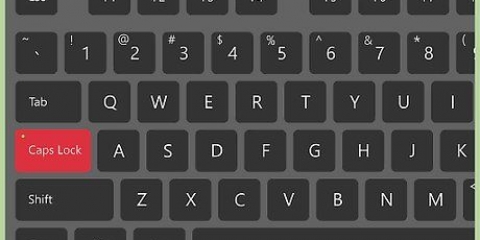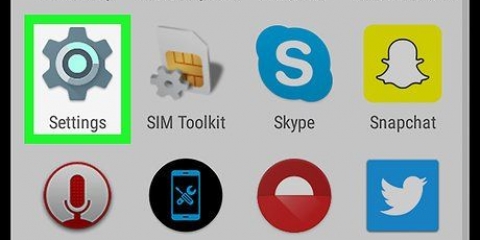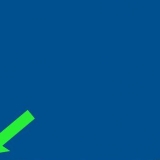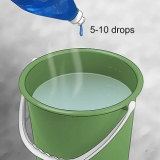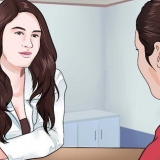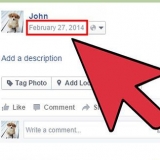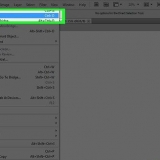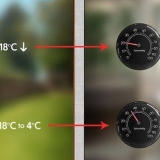Durch die vollständige Deaktivierung von Cookies bleiben Sie bei den Websites, die Sie häufig besuchen, nicht mehr eingeloggt. Wenn Sie Cookies für Ihre aktuelle Sitzung blockieren möchten, verwenden Sie bitte den Inkognito-Modus oder den Privatmodus in Ihrem Browser. In diesem Modus werden keine Cookies gespeichert.
Cookies deaktivieren
Cookies werden normalerweise standardmäßig im Internetbrowser Ihres Computers gespeichert. Sie dient dazu, Einstellungen und Informationen der von Ihnen besuchten Webseiten zu speichern. Wenn Sie Cookies aus Datenschutzgründen oder um Speicherplatz auf Ihrer Festplatte freizugeben deaktivieren, werden diese nicht mehr auf Ihrem Computer gespeichert.
Schritte
Methode 1 von 7: Chrome (Desktop)

1. Klicken Sie auf die Chrome-Menüschaltfläche (⋮). Sie finden es in der oberen rechten Ecke des Fensters.

2. Klicken Sie auf Einstellungen.

3. Klicken Sie auf Erweiterte Einstellungen anzeigen oder Erweitert.

4. Klicken Sie auf Website-Einstellungen oder Inhaltseinstellungen. Es befindet sich im Abschnitt "Datenschutz und Sicherheit".

5. Klicken Sie auf Cookies.

6. Klicken Sie auf den Schieberegler Sites erlauben, Cookie-Daten zu speichern und zu lesen. Wählen Sie in älteren Chrome-Versionen die Option "Websites dürfen keine Informationen speichern" aus.

7. Klicken Sie auf das Feld Indirekte Cookies blockieren.

8. Klicken Sie auf Alle löschen, um alle gespeicherten Cookies zu löschen.
Methode 2 von 7: Safari (iOS)

1. Tippen Sie auf die Einstellungen-App. Sie können die Cookie-Einstellungen Ihres Safari-Internetbrowsers in der Einstellungen-App Ihres Geräts anpassen.
- Sie können Cookies in Chrome unter iOS aufgrund von Einschränkungen, die Apple für Browser von Drittanbietern auferlegt hat, nicht blockieren. Wenn Sie Chrome unter iOS verwenden und trotzdem Cookies blockieren möchten, müssen Sie den Inkognito-Modus verwenden oder zu Safari wechseln.

2. Tippen Sie auf Safari.

3. Tippen Sie auf Cookies blockieren. Es befindet sich im Abschnitt "Datenschutz und Sicherheit".

4. Tippe auf Immer blockieren. Safari speichert jetzt keine Cookies mehr von den von Ihnen besuchten Websites.
Methode 3 von 7: Chrome (Android)

1. Tippen Sie auf die Chrome-Menüschaltfläche (⋮).

2. Tippen Sie auf Einstellungen.

3. Tippen Sie auf Einstellungen für Websites.

4. Tippen Sie auf Cookies.

5. Tippen Sie auf den Schieberegler für Cookies, um Cookies zu deaktivieren. Chrome speichert jetzt keine Cookies mehr von den von Ihnen besuchten Websites.
Methode4 von 7: Firefox

1. Klicken Sie auf die Firefox-Menüschaltfläche. Sie finden es in der oberen rechten Ecke des Fensters.

2. Klicken Sie auf Optionen.

3. Klicken Sie auf die Registerkarte Datenschutz.

4. Klicken Sie im Abschnitt "Verlauf" auf das Dropdown-Menü von Firefox.

5. Klicken Sie auf Benutzerdefinierte Einstellungen für Verlauf verwenden.

6. Klicken Sie auf das Kästchen Cookies von Websites akzeptieren. Wenn Sie dieses Kontrollkästchen deaktivieren, speichert Firefox keine Cookies mehr.
Methode 5 von 7: Microsoft Edge

1. Klicken oder tippen Sie auf die Schaltfläche...

2. Klicken oder tippen Sie auf die Schaltfläche Einstellungen.

3. Klicken oder tippen Sie auf die Schaltfläche Erweiterte Einstellungen anzeigen.

4. Klicken oder tippen Sie auf das Dropdown-Menü Cookies.

5. Klicken oder tippen Sie auf Alle Cookies blockieren. Edge speichert jetzt keine Cookies mehr.
Methode 6 von 7: Internet Explorer

1. Klicken Sie auf das Menü Extras oder die Zahnradschaltfläche. Wenn Sie nicht beides sehen, drücken Sie alt

2. Klicken Sie auf Internetoptionen.

3. Klicken Sie auf Datenschutz.

4. Klicken Sie auf Erweitert.

5. Klicken Sie auf Blockieren für direkte und indirekte Cookies.

6. Klicken Sie auf das Kontrollkästchen Sitzungscookies immer zulassen.

7. Klicken Sie auf OK, um die Änderungen zu speichern. Internet Explorer speichert jetzt keine Cookies mehr.
Methode 7 von 7: Safari (Desktop)

1. Klicken Sie auf das Safari-Menü. Diese Option befindet sich in der Menüleiste, wenn Sie ein Safari-Fenster geöffnet haben.

2. Klicken Sie auf Einstellungen.

3. Klicken Sie auf die Registerkarte Datenschutz.

4. Klicken Sie auf das Optionsfeld Immer blockieren. Safari speichert jetzt keine Cookies mehr von den von Ihnen besuchten Websites.
Tipps
Warnungen
- Cookies sind die einzige Möglichkeit für die meisten Websites, Informationen über Sie zu speichern. Wenn Sie Cookies vollständig deaktivieren, können Sie sich möglicherweise nicht bei wichtigen Websites wie Ihrem Bankkonto oder Ihrem E-Mail-Anbieter anmelden. Alte Cookies von Zeit zu Zeit zu entfernen ist eine bessere Idee, als sie komplett zu deaktivieren.
Оцените, пожалуйста статью